
Dedizierte GPUs (Grafikprozessoren) verfügen über RAM (Random-Access Memory), das nur von der Grafikkarte verwendet wird. Die Methode zum Bestimmen, wie viel Video-RAM die Karte hat, hängt vom verwendeten Betriebssystem ab.
Wenn Sie über eine integrierte (integrierte) Grafik verfügen, wie sie beispielsweise von Intel bereitgestellt wird, verfügt Ihr Computer über keinen dedizierten Videospeicher. VRAM wird nur mit einer diskreten GPU (separate Grafikkarte) geliefert.
Windows 10
- Drücken Sie die Windows-Taste, geben Sie Anzeigeeinstellungen ein und drücken Sie die Eingabetaste.
- Klicken Sie auf der linken Seite des Bildschirms unter System auf die Option Anzeige.

- Klicken Sie unten auf der Seite im Abschnitt Mehrere Anzeigen auf Erweiterte Anzeigeeinstellungen.

- Klicken Sie im nächsten Bildschirm auf Display adapter properties for Display 1 oder den Adapter, den Sie anzeigen möchten.
- Im angezeigten Fenster werden auf der Registerkarte „Adapter“ der VRAM Ihrer Grafikkarte und seine Spezifikationen neben „Dedicated Video Memory“ angezeigt.

Im obigen Bild hat die Grafikkarte 4096 MB Speicher. Um zu bestimmen, wie viele Gigabyte (GB) Speicher das sind, teilen Sie ihn durch 1024. Mit anderen Worten, 4096 / 1024 = 4 (4 GB). Weitere Informationen zu Speichergrößen finden Sie unter: Wie viel ist 1 Byte, Kilobyte, Megabyte, Gigabyte usw.?
Windows 8
-
Öffnen Sie die Systemsteuerung.
- Wählen Sie Anzeige.
- Wählen Sie Bildschirmauflösung.
- Wählen Sie Erweiterte Einstellungen.
- Klicken Sie auf die Registerkarte Adapter, falls noch nicht ausgewählt. Die auf Ihrem System verfügbare Gesamtmenge an verfügbarem Grafikspeicher und dediziertem Videospeicher wird angezeigt.
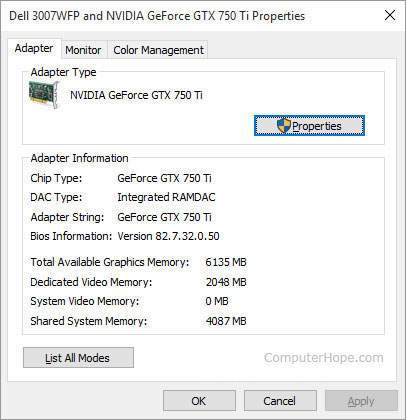
Im obigen Bild hat die Grafikkarte 2048 MB Speicher. Um zu bestimmen, wie viele Gigabyte (GB) Speicher das sind, teilen Sie ihn durch 1024. Mit anderen Worten, 2048 / 1024 = 2 (2 GB). Weitere Informationen zu Speichergrößen finden Sie unter: Wie viel ist 1 Byte, Kilobyte, Megabyte, Gigabyte usw.?
Windows Vista und Windows 7
- Drücken Sie die Windows-Taste, geben Sie Systemsteuerung ein und drücken Sie dann die Eingabetaste.
- Klicken Sie unter Darstellung und Personalisierung auf Bildschirmauflösung anpassen.
- Klicken Sie in der Mitte der rechten Seite des Bildschirms auf Erweiterte Einstellungen.
- Ein neues Fenster mit den Eigenschaften Ihres Videoadapters sollte erscheinen, ähnlich dem unten gezeigten Bild.
- Der Speicher Ihrer Grafikkarte wird auf der Registerkarte „Adapter“ neben dem Eintrag „Dedicated Video Memory“ angezeigt (siehe unten).
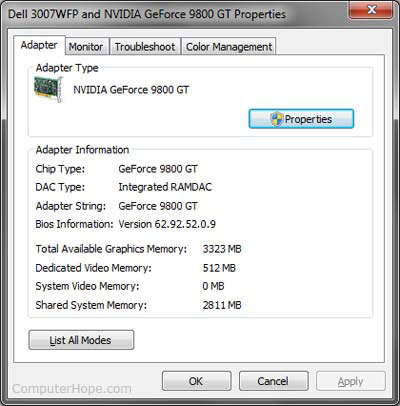
Windows XP
- Klicken Sie mit der rechten Maustaste auf den Desktop und wählen Sie Eigenschaften.
- Klicken Sie auf die Registerkarte Einstellungen.
- Klicken Sie auf die Schaltfläche Erweitert.
- Klicken Sie auf die Registerkarte Adapter.
- Der Arbeitsspeicher Ihrer GPU wird neben dem Eintrag Arbeitsspeichergröße unter Adapterinformationen angezeigt.
Mac OS X
- Wählen Sie im Apple-Menü in der oberen linken Ecke Ihres Bildschirms „Über diesen Mac“.
- In der Zeile Grafikinformationen sehen Sie Details zu Ihrer Grafikhardware, einschließlich der Größe des Videospeichers.
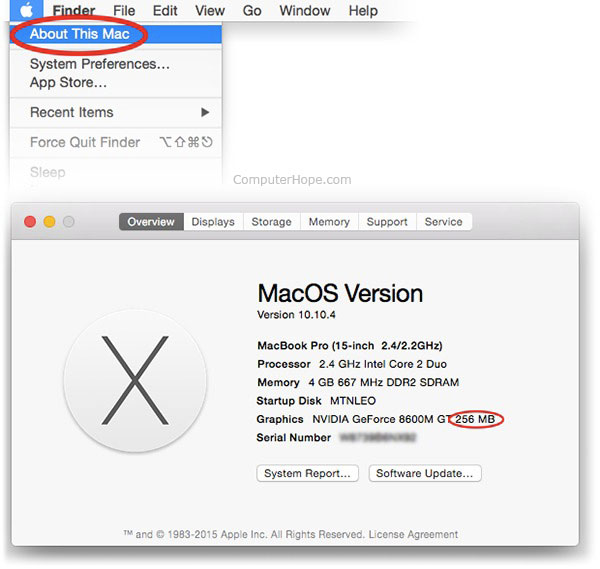
Linux
Auf einem Linux-System können Sie die Besonderheiten Ihrer Grafikhardware mit dem Befehlszeilendienstprogramm lspci anzeigen. Befolgen Sie diese Schritte, um herauszufinden, wie viel Videospeicher Sie haben.
- Führen Sie zuerst lspci ohne Optionen aus, um Informationen über alle Ihre PCI-Geräte aufzulisten. Die gesuchte Zeile trägt die Bezeichnung VGA-kompatibler Controller.

- Notieren Sie sich die Nummer am Anfang dieser Zeile. Diese Nummer ist die Domänenkennung für dieses PCI-Gerät, und wir verwenden sie im nächsten Schritt, um detailliertere Informationen zu erhalten. In diesem Beispiel lautet die ID-Nummer unseres VGA-Controllers 00:02.0.
- Führen Sie lspci erneut mit den Optionen -v -s domain-id aus. Das -v gibt an, dass wir ausführliche (detaillierte) Informationen wünschen, und das -s gibt an, dass wir nur Informationen über die Domänen-ID der Gerätenummer wünschen. In unserem Beispiel lautet die Domänen-ID 00:02.0, daher führen wir den Befehl lspci -v -s 00:02.0 aus, um weitere Details zu erhalten.
Die Ausgabe des Befehls sieht wie im folgenden Screenshot aus. Die Zeile, nach der Sie suchen, ist vorabrufbarer Speicher, der Video-RAM.

In diesem Beispiel sind 256 MB Video-RAM vorhanden.
Windows und Android mit dem Dienstprogramm CPU-Z
CPU-Z ist ein kostenloses Dienstprogramm für Windows und Android, das detaillierte Systeminformationen bereitstellt, einschließlich der Größe des Video-RAM. Führen Sie die folgenden Schritte aus, um festzustellen, wie viel Videospeicher Ihr Videoadapter hat.
- Laden Sie CPU-Z herunter und installieren Sie es
- Öffnen Sie CPU-Z.
- Klicken Sie auf die Registerkarte Grafiken.
- Suchen Sie den Abschnitt Speicher. Die Größe des Videospeichers wird neben Größe angezeigt, wie in der Abbildung unten gezeigt.
